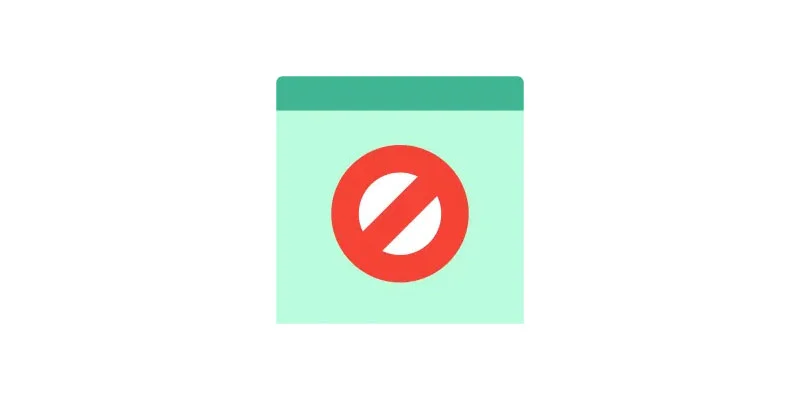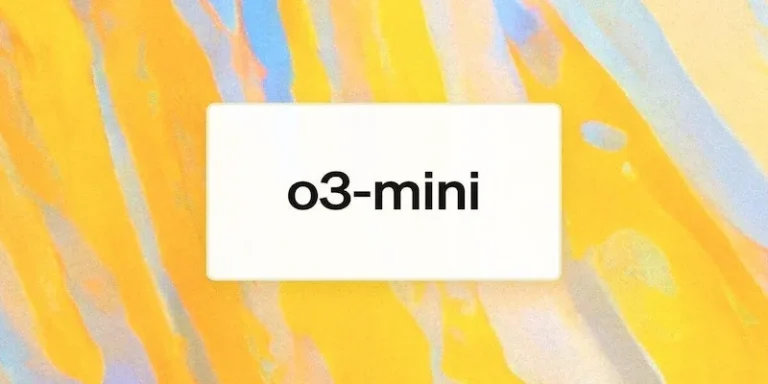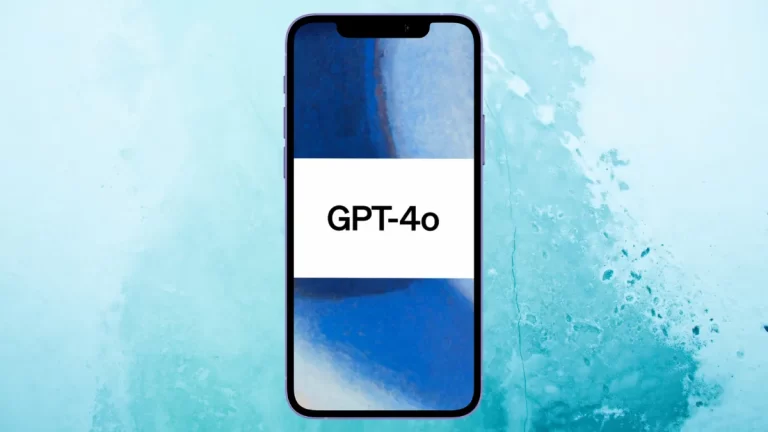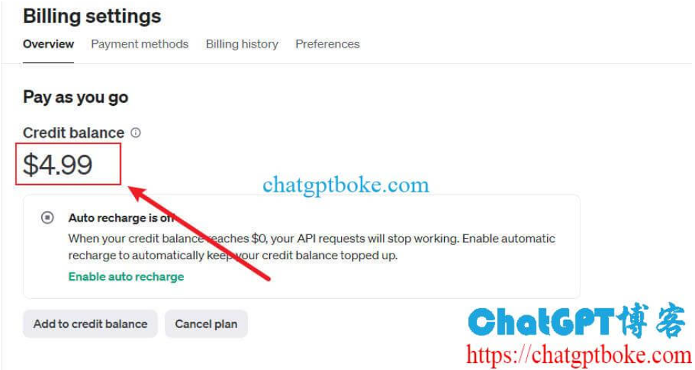如何修复ChatGPT error code 1020错误
如果您在尝试登录时遇到ChatGPT 错误代码 1020 ,我们为您提供了一些提示。
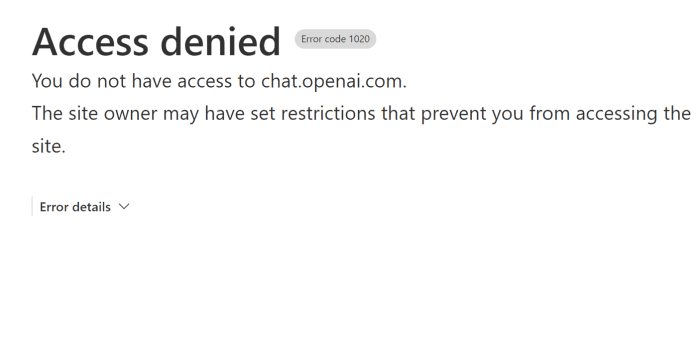
ChatGPT是一个强大的聊天机器人平台,允许用户与复杂的人工智能进行交互,提供许多实用的应用程序。然而,与任何软件一样,ChatGPT 并非没有错误。这些问题从不会显着影响用户体验的小问题(例如ChatGPT 网络错误)到可能阻止您访问平台的更严重的问题(错误代码 1020)。
使用 ChatGPT 时出错?在本文中,我们将简要概述ChatGPT error code 1020的含义以及修复方法。
什么是ChatGPT error code 1020?
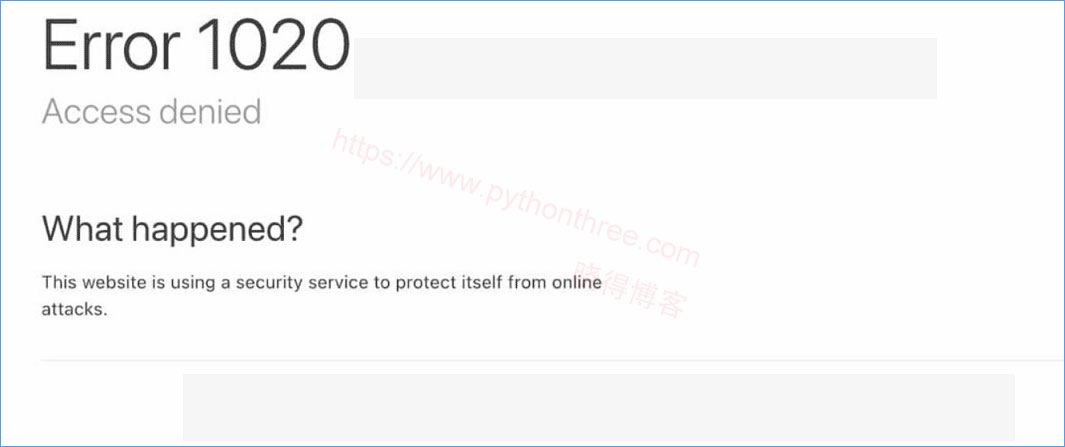
就像ChatGPT is at capacity right now error一样,当您尝试登录以访问该服务时,错误代码 1020 会突然出现。错误代码附有详细消息,内容如下:
- 访问被拒绝
- 错误代码 1020
- 无权访问 chat.openai.com。
- 网站所有者可能设置了限制,阻止您访问该网站。
ChatGPT 错误代码 1020 很常见,可能由于各种原因出现,例如,您没有正确的权限,输入的用户名或密码不正确,上网环境和浏览器存在问题等。但别担心,您可以在以下部分找到如何修复ChatGPT error code 1020错误的方法。
推荐:如何修复ChatGPT中An error occurred错误
怎么修复ChatGPT error code 1020错误
1、检查聊天 ChatGPT 服务器状态
如果面临 Chat GPT Error Code 1020 问题,那么首先必须借助互联网检查ChatGPT服务器状态。因为有时由于服务器宕机,可能会遇到此类问题。
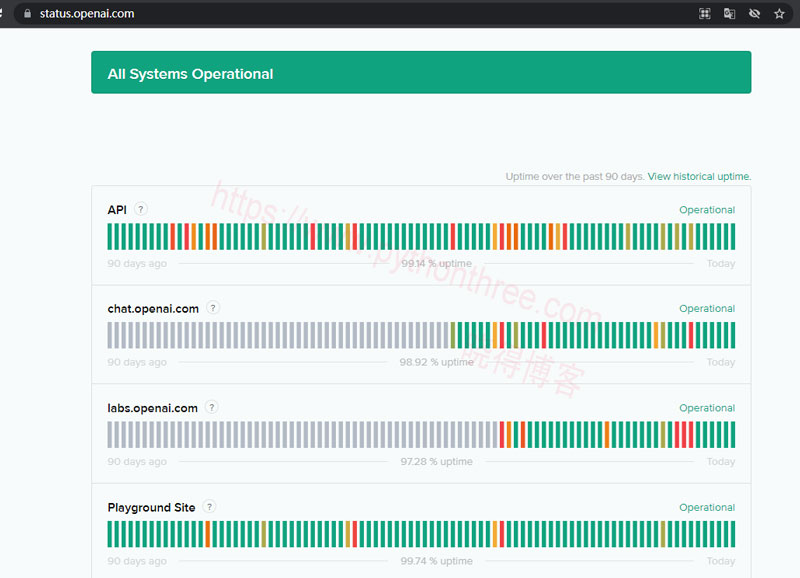
2、检查权限
权限不正确或权限不足可能会导致 ChatGPT 出现错误 1020 访问被拒绝。根据授予的权限,您可以执行的某些活动会有所不同。可以与管理员一起检查您当前的权限或向管理员请求额外的权限。
3、禁用/启用科学上网环境并刷新页面
如果屏幕上出现错误代码 1020,您需要刷新 ChatGPT 页面。
正常登录ChatGPT页面。当您看到访问被拒绝的页面时,如果您已连接到 科学上网 并刷新页面,则可以禁用 科学上网。如果您不使用 科学上网,请启用一个重新连接。在登录过程中,请确保您输入了正确的用户名和密码。
4、清除ChatGPT浏览器缓存数据
清除 ChatGPT 的浏览数据有助于修复您之前在网站上遇到的错误。因此,您也可以在遇到 ChatGPT 错误代码 1020 时尝试。
打开 Chrome,点击三个点并选择设置。点击隐私和安全 -> Cookie 和其他站点数据 -> 查看所有站点数据和权限。然后在搜索字段中键入OpenAI以查找所有关于 ChatGPT 的 cookie。
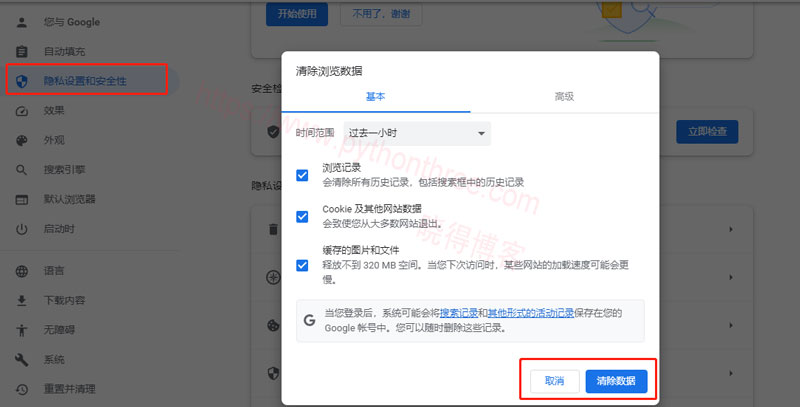
5、禁用 Chrome 扩展
有时 Chrome 扩展程序会阻止 ChatGPT 正常运行,因此会发生 ChatGPT 错误 1020 访问被拒绝。要解决您的问题,您可以禁用这些扩展程序。只需点击三个点,选择更多工具 -> 扩展,然后禁用它们。
6、其他故障排除技巧
- 换个浏览器看看ChatGPT错误码1020是否修复。
- 检查互联网连接并确保其稳定。
- 使用命令重置 IP 地址 ,将的 DNS 服务器更改为8.8.8 & 8.8.4.4。
7、联系 OpenAI 支持团队
如果你的国家支持 OpenAI API。在上述方法都无法修复ChatGPT error code 1020错误的话,就应该通过联系 OpenAI 支持团队。
总结
以上是晓得博客为你介绍的如何修复ChatGPT error code 1020错误的全部内容,阅读本文后希望您可以找到有效的方法并尝试一下。如果您有其他修复 ChatGPT 错误代码 1020 的解决方案,欢迎联系我们。
推荐:ChatGPT使用教程
推荐:如何使用Bing Image Creator免费生成图片